前面几篇文章的内容我们都在讲如何内化,在文章里也提及到一个落地的工具ANKI,今天我们就来聊聊这个软件的具体使用。
一、下载
百度搜索关键词“anki”,找到标题为:anki——让记忆更轻松的网页,点击进去,这个是anki的中国网站,进入网站后找到第一版中间有一个下载的字样,点击进入下载页面,anki支持多个操作系统和手机端,选择你需要的安装环境版本,点击下载。
二、安装
下载完成后找到刚才保存的目录,双击打开anki安装包,选择安装目录,建议默认就可以。安装过程基本上是傻瓜式的点下一步就可以。
三、使用
安装结束后打开anki,刚打开会让你选择一个用户。默认有一个用户一,登入即可,然后点击软件上的同步按钮,这时会跳出一个登入账号的窗口,这个账号就是我们用来同步数据的账号,我们说anki的使用只要在手机端,电脑端知识把anki卡片制作好,所以一定要有这么一个账号,有了就直接登入,没有的话申请一个,免费的。
申请好登入账号一个,软件会自动同步数据,新的账号就是没有卡片,我们需要添加卡片才会显示。
1、导航栏介绍
anki的界面也是很简单,导航栏包括:文件、编辑、工具和帮助。帮助里基本上直接忽略,就版本信息和用户手册,用户手册是英文的,你如果英语好可以查看下。文件里有切换本地账号,导入、导出及退出。本地账号无所谓,一般不切换。导入会经常用到,我们明天介绍高级功能的时候会说到,导出是你有内容了想要保存在其他地方,或者分享给别人可以导出。
编辑里只有撤销这个功能,基本上也没有作用。工具里面的首选预是参数设置,这个根据自己的需求来设置,一般一次性设置好行了。
其他功能也用到不多,自己可以去尝试都点击下就知道了,工具只是辅助我们,不要太把工具当回事,我们达到自己的目的就行了,工具越克制,越方面越好,节省时间。
2、添加内容
这个是我们最主要的内容,我们用anki在电脑端就是添加进内容制作成卡片,来让我们手机端同步来使用。
点击添加,弹出对话框,在正面和背面输入你的内容,标签随便你输或者不输都可以,在输入的时候anki是支持多媒体文件的,比如图片、音频、视频等,但我并不建议添加大文件,同步起来太慢,太臃肿。一般我们文字为主,输入好内容后点添加。这样一个ANKi的词条就添加完成了。这是基本的添加方法,但当我们阅读完一本书,会有几百个anki卡片,那我们如何添加呢?这个我会在明天的高级应用文章中告诉你,绝对干货。
3、统计
这个功能也会是比较常用,可以按时间来统计,比如今天刷了多少anki词条,本周,本月等……以此类推。还可以按单个卡片组来统计,或者所有卡片组来统计。
4、浏览
浏览功能可以快速查到你要的anki词条内容,里面会把我们只做的anki词条都列出来,你可以对其进行编辑修改以及添加和删除,可以这么说,所有anki里你想要找的内容都已经在浏览里面了。
好,anki的基础功能暂时介绍到这里,我们只讲最使用的功能,其他不常用甚至不用的功能就不在这里讲了。明天将anki 的高级使用功能,提前剧透下,
1、插件的使用
2、快速批量制作anki卡片
感谢你的观看,我们明天见!
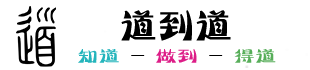
![[0032]Anki的下载安装及使用基础教程 [0032]Anki的下载安装及使用基础教程](https://www.tulumin.com/wp-content/themes/riplus/assets/img/thumb.jpg)
![[0013]与写作有关的问题解答一](https://www.tulumin.com/wp-content/themes/riplus/timthumb.php?src=https://www.tulumin.com/wp-content/themes/riplus/assets/img/thumb.jpg&h=200&w=300&zc=1&a=c&q=100&s=1)
![[0018]如何通过小程序裂变获得流量](https://www.tulumin.com/wp-content/themes/riplus/timthumb.php?src=https://www.tulumin.com/wp-content/uploads/2018/02/f26ef914-300x128.png&h=200&w=300&zc=1&a=c&q=100&s=1)